Atualmente, uma grande parte dos usuários de PC está usando unidades USB como mídia inicializável para instalar o sistema operacional Windows. As instalações USB costumam ser um pouco mais rápidas que as instalações tradicionais baseadas em DVD, o que significa que você pode instalar rapidamente o Windows enquanto usa USB como mídia inicializável.
Dito isto, nem todo mundo tem uma chave USB de reposição o tempo todo. Às vezes, você pode precisar gravar um DVD para torná-lo inicializável e instalar o Windows 10 a partir do mesmo.

Ter um DVD do Windows 10 inicializável faz sentido se o seu PC não suportar a inicialização via USB ou se você precisar instalar o Windows 10, mas não tiver tempo e paciência para criar o Windows 10 USB inicializável antes de instalar o Windows 10.
Este guia destina-se a usuários que baixaram o arquivo ISO do Windows 10 e desejam criar um DVD inicializável para instalar o Windows 10 a partir do DVD.
Método 1 de 3
Preparar o DVD inicializável do Windows 10 a partir do ISO
Vá para este método se você estiver no Windows 7, Windows 8 / 8.1 ou Windows 10. Neste método, vamos usar a ferramenta de gravação ISO nativa para preparar o DVD do Windows 10 inicializável.
Etapa 1: Insira um DVD em branco na unidade óptica (unidade de CD / DVD) do seu PC.
Passo 2: Abra o File Explorer (Windows Explorer) e navegue até a pasta onde o arquivo de imagem ISO do Windows 10 está localizado.
Passo 3: Clique com o botão direito no arquivo ISO e clique em Gravar imagem do disco. Isso abrirá a caixa de diálogo Gravar imagem de disco ou Gravador de imagem de disco do Windows (no Windows 8 / 8.1).
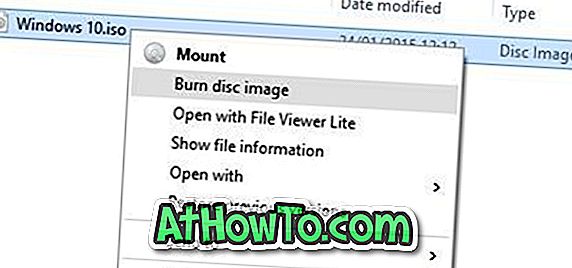
Nota: Se a opção Gravar imagem do disco não estiver aparecendo no menu de contexto quando você clica com o botão direito do mouse na imagem ISO do Windows 10, siga as instruções mencionadas na opção Corrigir para gravar imagem do disco ausente do guia de menu de contexto para resolver o problema.
Etapa 4: selecione sua unidade de DVD / CD na caixa suspensa ao lado de Gravador de disco.

Passo 5: Finalmente, clique no botão Gravar para começar a criar seu DVD inicializável do Windows 10.
Quando o DVD do Windows 10 inicializável estiver pronto, você precisará fazer as alterações apropriadas (altere a prioridade de inicialização para CD / DVD) para o UEFI / BIOS para inicializar o seu PC a partir do DVD inicializável para iniciar a instalação do Windows 10.
Método 2 de 3
DVD inicializável do Windows 10 usando o ImgBurn
Se você estiver tendo problemas com o método mencionado acima, você pode usar uma ferramenta de gravação ISO de terceiros para preparar um DVD inicializável do Windows 10. Há uma abundância de ferramentas gratuitas disponíveis para o trabalho, no entanto, neste método, vamos usar um software gratuito chamado ImgBurn.
Passo 1: Baixe o ImgBurn desta página e instale o mesmo no seu PC Windows 7, Windows 8 / 8.1 ou Windows 10.
AVISO: A configuração do ImgBurn tenta instalar o plug-in do navegador da Web Razer. Ao instalar o ImgBurn, selecione Instalação personalizada e desmarque a opção intitulada Instalar o Razor Web.
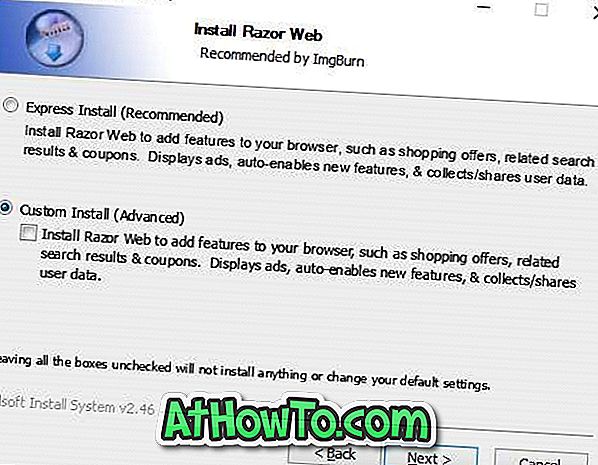
Etapa 2: Inicie o aplicativo ImgBurn. Clique na opção intitulada Gravar arquivo de imagem em disco .

Passo 3: Em seguida, clique no botão Procurar na seção Fonte (veja a imagem) para navegar até a imagem ISO do Windows 10 e selecione a mesma.
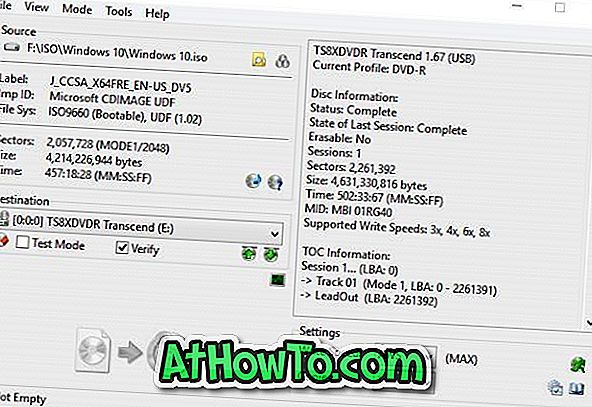
Passo 4: Finalmente, clique no botão Write para começar a gravar o DVD do Windows 10 inicializável.
Método 3 de 3
DVD inicializável do Windows 10 a partir de arquivos / pastas de instalação
Se você tiver arquivos e pastas extraídos de uma imagem ISO do Windows 10 (arquivos de instalação do Windows 10), crie uma imagem ISO seguindo as instruções mencionadas em Como criar uma imagem ISO inicializável do Windows a partir do guia Arquivos / Pastas. O guia usa o software ImgBurn gratuito mencionado acima, que é muito fácil de usar.













